În cele din urmă, Microsoft a publicat pe 8 aprilie linkurile de descărcare Windows 8.1 Update 1 (KB2919355) pentru instalări independente. Rețineți că cel mai simplu mod de a vă actualiza computerul cu Windows 8.1 Update 1 este să utilizați "Actualizare automata" caracteristică. În cazul în care nu vă puteți actualiza computerul prin „Actualizări automate”, puteți descărca și instala manual Windows 8.1 Update 1 utilizând procesul descris în acest articol.
Cum să descărcați și să instalați Windows 8.1 Update 1.
Pasul 1. Descărcați pachetul Windows 8.1 Update 1.
Notă: Actualizarea 1 pentru Windows 8.1, conține cinci (5) fișiere separate de descărcat (KB2919355, KB2932046, KB2937592, KB2938439 și KB2934018).
1. Din linkurile de mai jos alegeți linkul de descărcare corespunzător în funcție de sistemul și versiunea dvs. de operare.
Windows 8.1 Update 1 Standalone (linkuri de descărcare oficiale).
Actualizare Windows 8.1 pentru sisteme bazate pe x86 (32 de biți) (KB2919355):
- http://www.microsoft.com/en-us/download/details.aspx? id=42327
Actualizare Windows 8.1 pentru sisteme bazate pe x64 (64 de biți) (KB2919355):
- http://www.microsoft.com/en-us/download/details.aspx? id=42335
Actualizare Windows Server 2012 R2 (KB2919355):
- http://www.microsoft.com/en-us/download/details.aspx? id=42334
2. În pagina de descărcare, selectați limba și apoi faceți clic pe Descarca buton.
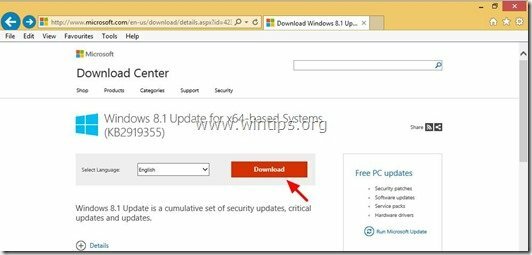
3. Verifică "Nume de fișier” pentru a selecta toate fișierele disponibile pentru descărcare și faceți clic pe Următorul
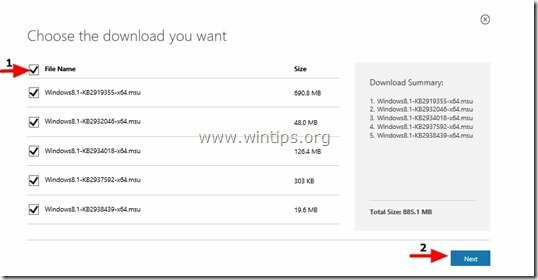
4. salva toate cele cinci (5) fișiere incluse în pachetul KB2919442 Actualizați pe computer.

Pasul 2: Descărcați actualizarea KB2919442
1. Acum descărcați actualizarea stivei de service pentru Windows RT 8.1, Windows 8.1 și Windows Server 2012 R2 (KB2919442) de la următorul link:
- https://support.microsoft.com/kb/2919442
Notă: Actualizarea KB2919442 trebuie să fie instalată înainte de instalarea Windows 8.1 Update. Rețineți că această actualizare poate fi deja instalată pe sistemul dvs. prin Actualizări automate.
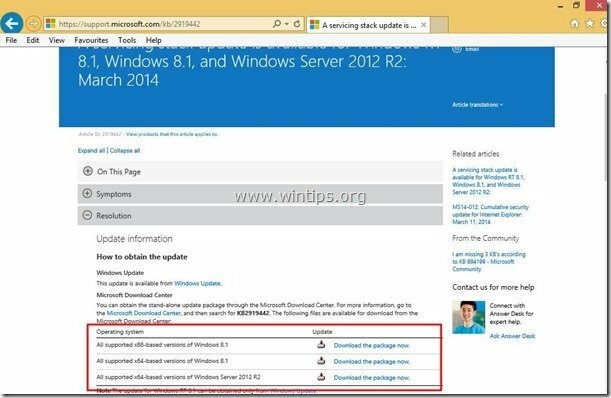
2. În pagina de descărcare, selectați limba și apoi faceți clic pe Descarca buton.
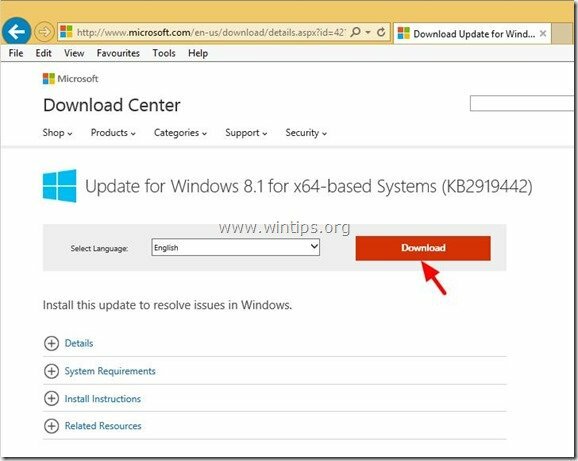
3. Când vi se cere, apăsați „Salvare” pentru a descărca „Windows8.1-KB2919442-x86.msu” pe computer.

Cum se instalează actualizarea Windows 8.1 pe computer.
Pasul 3. Instalați actualizarea Windows 8.1.
1. Mai întâi asigurați-vă că ați descărcat următoarele fișiere pachet de actualizare pe computer:
- Windows8.1-KB2919355-xXX.msu
- Windows8.1-KB2932046-xXX.msu
- Windows8.1-KB2934018-xXX.msu
- Windows8.1-KB2937592-xXX.msu
- Windows8.1-KB2938439-xXX.msu
- Windows8.1-KB2919442-xXX.msu
2. Pentru a instala Windows 8.1 Update, trebuie să rulați și să instalați actualizările descărcate în următoarea ordine:
- Windows8.1-KB2919442-xXX.msu
- Windows8.1-KB2919355-xXX.msu
- Windows8.1-KB2932046-xXX.msu
- Windows8.1-KB2937592-xXX.msu
- Windows8.1-KB2938439-xXX.msu
- Windows8.1-KB2934018-xXX.msu
Notă: Dacă vedeți acest mesaj după ce rulați (KB2919355) fișier de actualizare :
“Următoarele actualizări nu au fost instalate: Actualizare pentru Windows (KB2919355)”
- Închide fereastra de mesaje și repornire computerul tau. În mod normal, după repornire, computerul va fi actualizat fără erori.
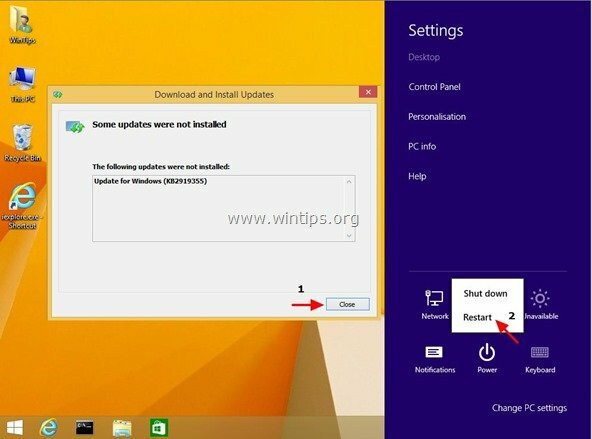
3. După repornire, continuați să instalați toate celelalte pachete de actualizare în ordinea enumerată mai sus*.
* Când am efectuat această operațiune pentru prima dată, actualizările rămase KB2932046, KB2937592, KB2938439 și KB2934018 au fost deja instalate după prima repornire.
Trebuie să spun mulțumesc pentru asta. Instrucțiunea de a instala totul, precum și actualizarea ulterioară KB2919442 este neprețuită.
În cazul meu, a fost KB2919355 la un VM Hyper-V 8.1. Până la urmă a făcut-o.
Nu am instalat în ordinea specificată, dar pot spune că KB2919355 nu se va instala până nu sunt instalate toate celelalte. Reporniți și computerul
Încerc să instalez manual actualizările pe un server dintr-o rețea închisă. Fara acces la internet. Instalați instrucțiunile pentru a instala mai întâi „clearcompressionflag.exe”. Când dau dublu clic pe el, nu se întâmplă nimic. Așa că am încercat să instalez KB2919422 așa cum se menționează să instalez mai întâi, dar apoi primesc următoarea eroare: „Actualizarea nu se aplică computerului dvs.”. A avut cineva această problemă și știe soluția?
Am încercat actualizări automate MS pe notebook-ul meu win8 și l-am lăsat conectat la adaptorul de alimentare. Aceste fișiere prealabile nu au intrat niciodată în computerul meu în ultimele 16 luni. Deci, am încercat să descarc manual fiecare fișier și am selectat Salvare. Când încerc să le instalez pe fiecare în ordinea corectă, primesc: „Această actualizare nu se aplică computerului tău”. Am încercat și restabilirea sistemului de operare HDD. Am trimis notebook-ul la ASUS pentru această problemă și am cerut să fie actualizat la 8.1. A fost returnat cu victorie 8. Tot ce au făcut a fost să ruleze Recovery Reset. Nu pot actualiza de la win 8 la 8.1. Deși sistemul arată „Windows este activat”, bănuiesc că acest sistem de operare Windows nu este autentic.
Utilizați următorul script pentru a face totul cu o singură repornire:
wusa.exe Windows8.1-KB2919442-xXX.msu /quiet /norestart
wusa.exe Windows8.1-KB2919355-xXX.msu /quiet /norestart
wusa.exe Windows8.1-KB2932046-xXX.msu /quiet /norestart
wusa.exe Windows8.1-KB2937592-xXX.msu /quiet /norestart
wusa.exe Windows8.1-KB2938439-xXX.msu /quiet /norestart
wusa.exe Windows8.1-KB2949618-xXX.msu /quiet
Dintr-un comentariu pe WindowsITPro
salut, multumesc pentru blogul tau!
Am încercat totul online și nimic nu a funcționat pentru această actualizare!
Ți-am urmat pașii, toate pachetele de actualizare au fost instalate cu succes, CU EXCEPȚIA celui 2919355! Ce naiba face Microsoft???